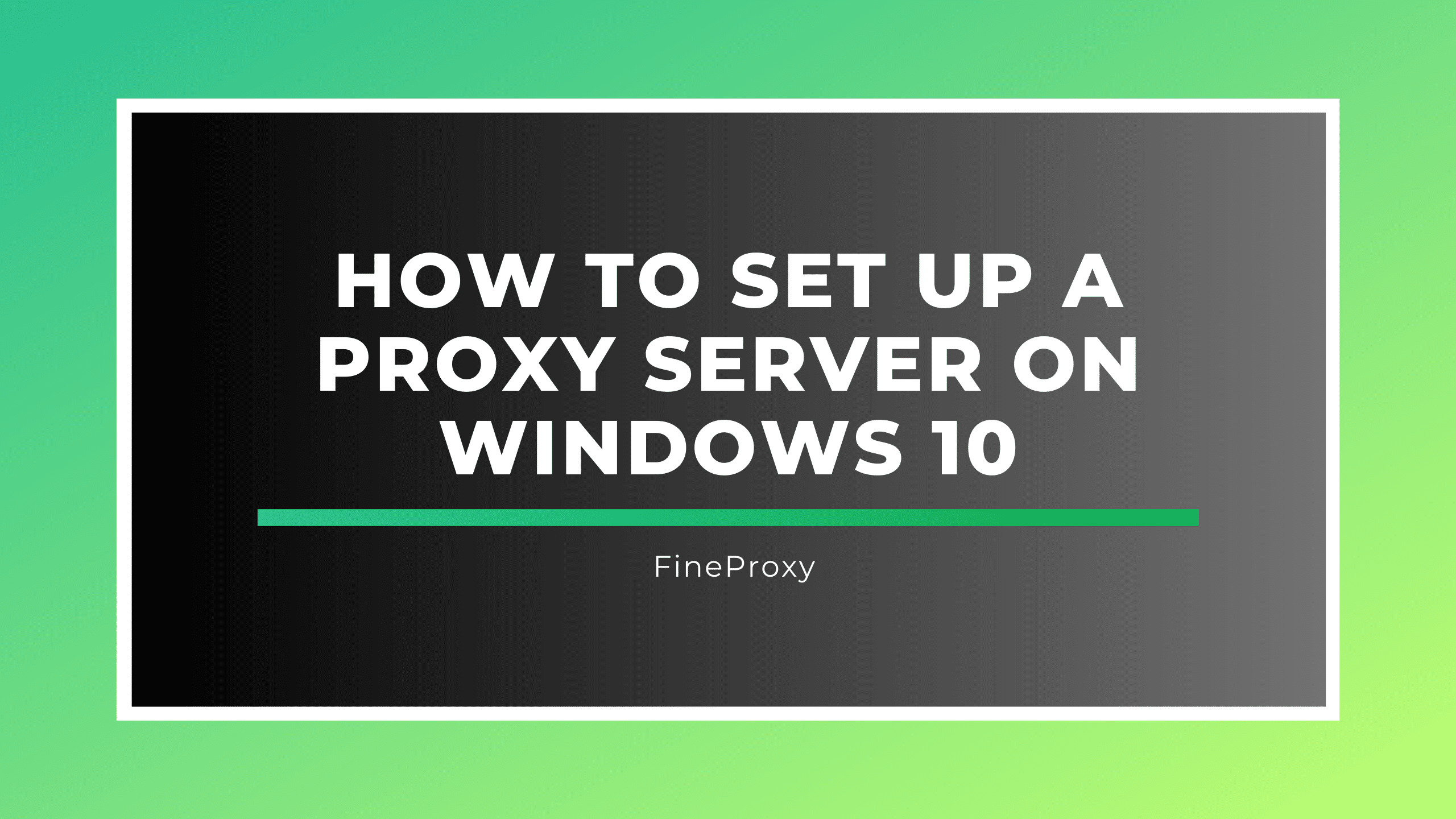
В мире, который становится все более цифровым, знание того, как использовать прокси-серверы, где конфиденциальность, безопасность и неограниченный доступ к онлайн-контенту имеют первостепенное значение, прокси-серверы стали незаменимыми инструментами. Если вы пользователь Windows 10, вы будете рады узнать, что обучение настройке прокси-сервера в вашей системе — относительно простой процесс. В этом подробном руководстве мы познакомим вас со всеми тонкостями настройки параметров прокси-сервера Windows 10.

Что такое прокси-сервер?
Прежде чем углубляться в особенности настройки прокси-сервера в Windows 10, важно понять, что такое прокси-сервер. Прокси-сервер действует как посредник между вашим устройством и Интернетом, пересылая ваши запросы и получая ответы от вашего имени. Думайте об этом как о защитном щите, который повышает конфиденциальность и безопасность, предлагая при этом дополнительные функции.
Зачем настраивать прокси-сервер в Windows 10?
Вопрос о том, почему вам следует настроить прокси-сервер на вашем компьютере с Windows 10, является актуальным. Давайте рассмотрим веские причины использования настроек прокси-сервера для Windows 10.
Понимание прокси-серверов
Чтобы приступить к настройке прокси-сервера в Windows 10, вам сначала необходимо иметь базовое представление о прокси-серверах. Здесь мы углубимся в различные типы прокси-серверов и варианты их использования.
Типы прокси-серверов
Прокси-серверы бывают разных типов, каждый из которых имеет свои специфические функции. Три основных типа:
- HTTP-прокси: HTTP-прокси предназначены для веб-трафика, что делает их пригодными для просмотра веб-страниц, очистки веб-страниц и фильтрации контента. При правильном использовании они могут значительно повысить вашу конфиденциальность и безопасность в Интернете.
- HTTPS-прокси: HTTPS-прокси предлагают те же преимущества, что и HTTP-прокси, но с дополнительным шифрованием. Этот дополнительный уровень безопасности делает их отличным выбором для безопасной онлайн-деятельности, такой как онлайн-банкинг и покупки.
- SOCKS Proxy: Прокси-серверы SOCKS работают на более низком уровне, чем прокси-серверы HTTP и HTTPS, что делает их универсальными для различных приложений, включая онлайн-игры, торрент-сервисы и услуги VoIP.
Варианты использования прокси-сервера
Теперь, когда вы знаете о типах прокси-серверов, давайте рассмотрим некоторые распространенные случаи использования, которые могут вдохновить вас на настройку прокси-сервера в вашей системе Windows 10.
- Конфиденциальность и безопасность: Одной из основных причин использования прокси-сервера является защита вашей конфиденциальности в Интернете и повышение безопасности. Маскируя ваш IP-адрес, прокси-серверы помогают предотвратить отслеживание ваших действий в Интернете злоумышленниками.
- Обход геоограничений: Прокси-серверы могут быть бесценными инструментами для доступа к контенту с географическим ограничением. Если вы хотите транслировать контент, доступный только в определенных регионах, прокси-сервер может помочь вам обойти эти ограничения и получить неограниченный доступ.
- Повышение производительности сети: В некоторых случаях прокси-сервер может повысить производительность вашей сети. Кэшируя часто используемый веб-контент, прокси-серверы могут сократить время загрузки и повысить общую скорость просмотра.
В следующих разделах мы расскажем вам, как настроить прокси-сервер в вашей системе Windows 10. Если вы хотите повысить свою конфиденциальность, получить доступ к ограниченному контенту или оптимизировать производительность сети, вы собираетесь отправиться на путь к более универсальному и безопасному онлайн-опыту.
Выбор прокси-сервера
Когда дело доходит до настройки прокси-сервера в вашей системе Windows 10, одним из важнейших решений, которые вам необходимо принять, является выбор правильного прокси-сервера. В этом разделе мы рассмотрим различные аспекты принятия этого решения.
Бесплатные и платные прокси-серверы
Одним из первых вопросов при настройке прокси-сервера в вашей системе Windows 10 является выбор бесплатной или платной услуги. У каждого варианта есть свои плюсы и минусы, и понимание этих различий имеет жизненно важное значение.
Плюсы и минусы бесплатных прокси-серверов
- Плюсы:
- Никаких затрат: как следует из названия, бесплатные прокси-серверы, ну, в общем, бесплатны.
- Быстрая настройка: найти и настроить прокси-сервер относительно легко.
- Анонимность: они могут обеспечить базовый уровень онлайн-анонимности.
- Cons:
- Ограниченные возможности: бесплатные прокси часто имеют ограниченные функции и возможности.
- Ненадежная производительность: они, как правило, медленнее и менее надежны, чем платные альтернативы.
- Риски безопасности. Бесплатные прокси могут быть рискованными, поскольку некоторые из них могут регистрировать ваши данные или показывать рекламу.
Плюсы и минусы платных прокси-серверов
- Плюсы:
- Повышенная производительность. Платные прокси-серверы обычно обеспечивают более высокую скорость и повышенную надежность.
- Функции безопасности: они часто включают в себя такие меры безопасности, как шифрование и защита от вредоносных программ.
- Поддержка клиентов. Платные службы обычно предоставляют поддержку клиентов для устранения неполадок.
- Cons:
- Стоимость: вам придется заплатить за услугу, которая может подойти не всем.
- Конфигурация может быть более сложной: для некоторых платных прокси-серверов требуются более сложные настройки прокси-сервера в Windows 10.
Протоколы прокси-сервера
Прокси-серверы используют разные протоколы для работы, и важно понимать эти протоколы, чтобы выбрать тот, который соответствует вашим потребностям.
HTTP против HTTPS против SOCKS
- HTTP-прокси: подходит для просмотра веб-страниц и фильтрации контента. Работает с HTTP-трафиком. Предоставляет базовые функции для повышения конфиденциальности.
- HTTPS-прокси: предлагает те же преимущества, что и HTTP-прокси, но с дополнительным шифрованием. Идеально подходит для безопасной онлайн-деятельности, такой как онлайн-банкинг и покупки. Обеспечивает конфиденциальность данных.
- SOCKS Proxy: работает на более низком уровне и универсален для различных применений. Обычно используется для онлайн-игр, торрент-сервисов и VoIP. Обеспечивает высокий уровень анонимности.
Поставщики прокси-серверов
После того, как вы определились с типом прокси-сервера и предпочитаете ли вы бесплатную или платную услугу, пришло время выбрать поставщика прокси-сервера. Здесь мы рассмотрим некоторые популярные варианты.
Популярные прокси-сервисы
- ПроксиМеш: Предлагает ротацию IP-адресов и поддерживает прокси-серверы HTTP и SOCKS. Он известен своей надежностью и большим пулом прокси.
- Люминаты: Предоставляет обширную прокси-сеть с домашними IP-адресами. Он подходит для бизнеса и предлагает расширенные функции.
- Smartproxy: предлагает прокси для частных лиц и центров обработки данных с упором на удобный интерфейс и конкурентоспособные цены.
- API-скребок: предназначен для парсинга веб-страниц и предоставляет прокси-сервисы, оптимизированные для извлечения данных.
Настройка прокси-сервера в Windows 10

Теперь, когда мы рассмотрели основы получения прокси-сервера, давайте углубимся в практические шаги по настройке прокси-сервера в вашей системе Windows 10.
Настройка параметров прокси-сервера Windows 10
Windows 10 предоставляет несколько вариантов настройки параметров прокси-сервера в зависимости от ваших предпочтений и используемых вами приложений.
Использование приложения «Настройки»
- Откройте приложение «Настройки» в вашей системе Windows 10.
- Перейдите в раздел «Сеть и Интернет».
- Нажмите «Прокси» на левой боковой панели.
- В разделе «Настройка прокси вручную» переключите переключатель, чтобы включить прокси.
- Введите адрес прокси-сервера и номер порта в соответствующие поля.
- При необходимости настройте прокси-сервер для конкретных приложений, переключая переключатели отдельных приложений.
Настройка параметров прокси-сервера для Microsoft Edge
Если вы используете Microsoft Edge в качестве веб-браузера, вы можете настроить параметры прокси-сервера специально для него.
- Откройте Microsoft Edge.
- Нажмите на три горизонтальные точки («Настройки и т. д.») в правом верхнем углу.
- Прокрутите вниз и нажмите «Настройки».
- Прокрутите вниз и нажмите «Просмотреть дополнительные настройки».
- В разделе «Настройка прокси» нажмите «Открыть настройки прокси».
- Откроется окно настроек прокси-сервера Windows 10, где вы сможете настроить прокси-сервер, как описано ранее.
Настройка параметров прокси-сервера для Internet Explorer
Если вы все еще используете Internet Explorer, вы можете настроить параметры прокси-сервера отдельно.
- Откройте Интернет Эксплорер.
- Нажмите на значок шестеренки (Инструменты) в правом верхнем углу.
- Выберите «Свойства обозревателя».
- Перейдите на вкладку "Подключения".
- Нажмите «Настройки локальной сети».
- В окне «Настройки локальной сети (LAN)» установите флажок «Использовать прокси-сервер для вашей локальной сети».
- Введите адрес прокси-сервера и номер порта.
- Нажмите «ОК», чтобы сохранить настройки.
Настройка параметров прокси-сервера для других браузеров и приложений
Хотя мы рассмотрели настройку параметров прокси-сервера для Microsoft Edge и Internet Explorer, другие браузеры и приложения могут иметь свои собственные параметры настройки прокси-сервера. Проверьте настройки или предпочтения в каждой конкретной программе, чтобы настроить прокси-сервер по мере необходимости.
Выполнив эти шаги, вы сможете успешно настроить прокси-сервер в своей системе Windows 10, повысив вашу конфиденциальность и безопасность в Интернете, а также доступ к контенту с географическим ограничением. Не забудьте выбрать тип и поставщика прокси-сервера, который соответствует вашим конкретным потребностям и предпочтениям, независимо от того, выбираете ли вы бесплатную или платную услугу.
Настройка аутентификации прокси
Когда дело доходит до настройки прокси-сервера и использования прокси-серверов, одним из важных аспектов, который следует учитывать, является аутентификация прокси. Это гарантирует, что только авторизованные пользователи смогут получить доступ к прокси-серверу и поддерживать безопасную и конфиденциальную работу в Интернете. В этом разделе мы углубимся в различные аспекты настройки аутентификации прокси.
Имена пользователей и пароли
Прокси-серверы обычно используют имена пользователей и пароли в качестве средств аутентификации. Пользователям необходимо ввести эти учетные данные, чтобы получить доступ к прокси. Этот метод аутентификации помогает гарантировать, что только утвержденные пользователи или системы смогут использовать прокси-сервер Windows.
Методы аутентификации
Прокси-серверы поддерживают различные методы аутентификации для повышения безопасности и конфиденциальности. Давайте рассмотрим некоторые из этих методов.
Базовая аутентификация
Базовая аутентификация является самым простым методом и предполагает использование имени пользователя и пароля. Хотя это и просто, важно выбрать надежные и уникальные учетные данные, чтобы предотвратить несанкционированный доступ.
NTLM-аутентификация
Аутентификация NTLM — это протокол аутентификации, разработанный Microsoft. Он обеспечивает более безопасный способ проверки личности пользователей или систем. NTLM требует от пользователей предоставления действительных учетных данных Windows.
PPTP-аутентификация
Аутентификация по протоколу туннелирования «точка-точка» (PPTP) — это метод, обычно используемый для безопасной связи через Интернет. Аутентификация PPTP гарантирует, что прокси-сервер проверяет личность пользователя или устройства перед предоставлением доступа.
Сохранение учетных данных прокси
В некоторых случаях пользователи могут захотеть сохранить свои учетные данные прокси-сервера, чтобы избежать их повторного ввода. Однако при использовании этой функции необходимо соблюдать осторожность, поскольку она потенциально может поставить под угрозу безопасность. Эту опцию желательно использовать только на доверенных устройствах.
Тестирование и проверка настроек прокси
После настройки аутентификации и настроек прокси-сервера очень важно убедиться, что все работает должным образом. Это гарантирует, что ваша деятельность в Интернете безопасна, конфиденциальна и защищена от потенциальных утечек.
Проверка IP-адреса и местоположения
Один из способов проверить настройки прокси-сервера — проверить ваш IP-адрес и местоположение. Посетите веб-сайт с хорошей репутацией или воспользуйтесь сервисом, который отображает ваш общедоступный IP-адрес и географическое местоположение. Если отображаемая информация соответствует местоположению прокси-сервера, скорее всего, настройки прокси-сервера верны.
Проверка на утечку DNS
Утечки DNS (системы доменных имен) могут произойти, когда ваши DNS-запросы обходят прокси-сервер и отправляются непосредственно на DNS-серверы вашего интернет-провайдера. Чтобы предотвратить утечки, используйте инструмент проверки утечки DNS или веб-сайт, чтобы убедиться, что ваши DNS-запросы направляются через прокси-сервер.
Обеспечение безопасного соединения
Безопасность имеет первостепенное значение при использовании прокси-серверов. Убедитесь, что ваше интернет-соединение безопасно, проверив шифрование SSL/TLS. Многие веб-сайты теперь используют HTTPS для шифрования передачи данных, гарантируя, что ваша информация останется конфиденциальной.
Устранение проблем с прокси-сервером
Хотя настройка и использование прокси-серверов могут значительно улучшить вашу работу в Интернете, иногда могут возникать проблемы. Давайте рассмотрим распространенные проблемы с прокси-сервером и шаги по их устранению.
Распространенные проблемы с прокси-сервером
Ошибки подключения
Ошибки подключения могут возникнуть при неправильной настройке настроек прокси. Крайне важно перепроверить все настройки, включая адрес прокси-сервера и номер порта. Убедитесь, что ваши учетные данные, если они необходимы, верны.
Медленный интернет
Иногда использование прокси-сервера может привести к снижению скорости интернета. Это может быть связано с расположением сервера или высоким трафиком. Чтобы решить эту проблему, рассмотрите возможность перехода на прокси-сервер с более высокой производительностью или в другое местоположение.
Ошибки аутентификации
Если вы столкнулись с ошибками аутентификации, важно убедиться, что вы используете правильные учетные данные. Проверьте наличие опечаток, учитывайте регистр и убедитесь, что ваше имя пользователя и пароль обновлены.
Действия по устранению неполадок
Очистить кэш браузера
Очистка кеша вашего браузера может решить различные проблемы, включая низкую скорость интернета или неправильную загрузку страниц. Кэшированные данные могут конфликтовать с настройками прокси-сервера, поэтому регулярная очистка кэша может помочь обеспечить бесперебойную работу.
Тестируйте с разными прокси-серверами
Если вы подозреваете, что используемый вами прокси-сервер вызывает проблемы, попробуйте подключиться к другому. Это может помочь определить, связана ли проблема с прокси-сервером или с вашими настройками.
Свяжитесь со службой поддержки прокси-провайдера
Если все остальное не помогло, не стесняйтесь обращаться в службу поддержки вашего прокси-провайдера. Они могут предложить рекомендации и помощь в устранении сложных проблем.
В заключение отметим, что настройка аутентификации прокси-сервера, параметры тестирования и устранение неполадок являются важными шагами для эффективного использования прокси-серверов. Следуя лучшим практикам и сохраняя бдительность, вы сможете поддерживать безопасное и конфиденциальное присутствие в Интернете, одновременно пользуясь преимуществами использования прокси-сервера.
Лучшие практики использования прокси-сервера
Использование прокси-сервера может улучшить вашу работу в Интернете различными способами: от повышения конфиденциальности и безопасности до доступа к контенту, ограниченному регионом. Однако, чтобы максимально эффективно использовать эту технологию, важно следовать рекомендациям по использованию прокси-сервера. В этом руководстве мы рассмотрим эти методы, которые помогут вам оптимизировать настройку прокси-сервера Windows 10.
Обеспечение конфиденциальности и безопасности
Конфиденциальность и безопасность должны быть на первом плане при использовании вашего прокси-сервера. Вот несколько рекомендаций, которые помогут вам оставаться защищенными:
- Выберите HTTPS-прокси: при выборе прокси-сервера по возможности выбирайте HTTPS-прокси. Они шифруют ваши данные, что значительно усложняет перехват или отслеживание вашей онлайн-деятельности третьим лицам.
- Используйте строгую аутентификацию: используйте надежные методы аутентификации для вашего прокси-сервера, такие как имена пользователей и пароли, или более сложные протоколы аутентификации, такие как NTLM. Строгая аутентификация помогает предотвратить несанкционированный доступ к вашему прокси.
- Регулярно обновляйте учетные данные прокси-сервера: Если вы настроили на своем прокси-сервере имена пользователей и пароли, рассмотрите возможность их периодического обновления. Регулярное изменение учетных данных добавляет дополнительный уровень безопасности.
Выбор правильного прокси-сервера
Выбор правильного прокси-сервера имеет решающее значение для бесперебойной работы. Следуйте этим рекомендациям:
- Рассмотрите свой вариант использования: Определите свои конкретные потребности. Вам нужна повышенная конфиденциальность, разблокировка веб-сайтов или ускорение соединения? Различные прокси-серверы предназначены для разных случаев использования.
- Типы исследовательских прокси: Познакомьтесь с различными типами доступных прокси-серверов, включая прокси-серверы HTTP, HTTPS и SOCKS. У каждого типа есть свои сильные и слабые стороны, поэтому выберите тот, который соответствует вашим требованиям.
- Оцените прокси-провайдеров: Потратьте время на исследование и оценку поставщиков прокси. Ищите авторитетные сервисы с положительными отзывами пользователей, сильной поддержкой клиентов и прозрачной политикой.
Обновление настроек прокси-сервера
Регулярное обслуживание настроек прокси-сервера имеет важное значение. Вот как поддерживать все в актуальном состоянии:
- Мониторинг производительности прокси: Следите за производительностью вашего прокси-сервера. Если вы заметили снижение скорости или надежности, рассмотрите возможность перехода на другой сервер или провайдера.
- Будьте в курсе обновлений: Программное обеспечение и протоколы прокси-сервера могут обновляться и улучшаться. Будьте в курсе этих обновлений, чтобы воспользоваться новейшими функциями и улучшениями безопасности.
Регулярные проверки безопасности
Чтобы обеспечить безопасность настройки прокси-сервера, проводите регулярные проверки безопасности:
- Выполните оценку уязвимостей: Периодически проверяйте безопасность конфигурации вашего прокси-сервера. Оценка уязвимостей может помочь вам выявить и устранить потенциальные слабые места.
- Мониторинг журналов: просмотрите журналы прокси-сервера на наличие подозрительной активности. Необычные попытки входа или шаблоны доступа могут указывать на угрозы безопасности.
Заключение
В заключение, использование прокси-сервера в Windows 10 может стать мощным инструментом для повышения конфиденциальности, безопасности и доступа к онлайн-контенту. Следуя лучшим практикам, таким как обеспечение конфиденциальности и безопасности, выбор правильного прокси-сервера и внимательное отношение к обновлениям и проверкам безопасности, вы сможете максимально эффективно использовать настройку прокси-сервера.





